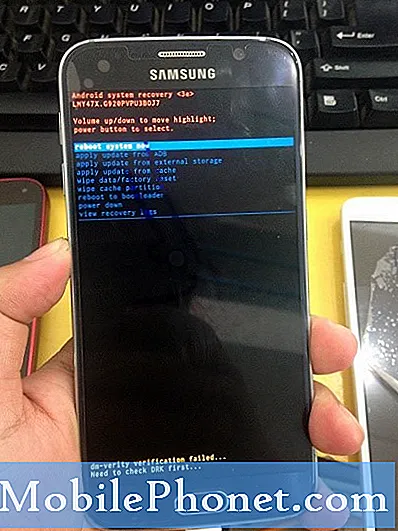Obsah
- Jak vyřešit problém s vaším Galaxy A6 2018, který počítač nerozpoznal
- Jak vyřešit problém s počítačem, který nerozpozná váš telefon
Vytváření záloh je jednou z důležitých rutin, pokud jde o správu dat v mobilních zařízeních. Data z telefonu můžete zálohovat prostřednictvím cloudu (online) nebo do počítače. První metoda vyžaduje internet, zatímco druhá vyžaduje kabel USB pro synchronizaci obou zařízení. Lze snadno dosáhnout oběma způsoby, ale kvůli mnoha faktorům se stále mohou vyskytnout chyby. Hlavním problémem, který je v tomto příspěvku řešen, je problém se smartphonem Samsung Galaxy A6 2018, který nelze rozpoznat nebo detekovat počítačem se systémem Windows pomocí kabelu USB. Čtěte dále a zjistěte, co dělat, pokud v budoucnu narazíte na podobný problém.
Problém může být v telefonu, ne-li v počítači. Než začnete s odstraňováním problémů se zařízeními, ujistěte se, že kabel USB a porty fungují. Můžete zkusit přepínat mezi porty USB v počítači nebo použít jiný kompatibilní kabel USB nebo datový kabel. To vám pomůže vyloučit poškozený kabel nebo port z možné příčiny. Pokud to nepomůže, pak můžete udělat další.
Než budeme pokračovat, pokud hledáte řešení problému s telefonem, zkuste procházet naše stránky pro řešení potíží a zjistit, zda vaše zařízení podporujeme. Pokud je váš telefon v seznamu podporovaných zařízení, přejděte na stránku pro řešení potíží a vyhledejte podobné problémy. Nebojte se použít naše řešení a řešení. Nebojte se, je to zdarma. Pokud ale stále potřebujete naši pomoc, vyplňte náš dotazník o problémech se systémem Android a kliknutím na Odeslat nás kontaktujte.
Jak vyřešit problém s vaším Galaxy A6 2018, který počítač nerozpoznal
Vzhledem k tomu, že s fyzickým připojením je vše v pořádku, a přesto váš smartphone Galaxy A6 2018 váš počítač stále nerozpozná, je to pravděpodobně problém se softwarem nebo závada na vašem zařízení. Chcete-li to vyloučit, vyzkoušejte tyto následné postupy, kdykoli budete připraveni.
První řešení: Restartujte Galaxy A6 2018 (měkký reset).
Měkký reset nebo restart zařízení je nejjednodušší nejúčinnější řešení drobných softwarových problémů a závad aplikací způsobujících různé problémy v mobilních zařízeních, včetně chyb synchronizace. Pokud jste telefon ještě nerestartovali, postupujte takto:
- Chcete-li soft resetovat nebo restartovat Galaxy A6 2018, stiskněte Tlačítko napájení dokud se nezobrazí nabídka, a poté klepněte na možnost Vypnout. Po 30 sekundách můžete stisknout Tlačítko napájení znovu, dokud se zařízení nerestartuje.
- Případně stačí stisknout a podržet Napájení tlačítko a Snížit hlasitost tlačítko na boku, dokud se telefon nerestartuje.
Tento proces nemá vliv na žádná data ani osobní údaje, které jste uložili do interní paměti telefonu, takže vytváření záloh nebude nutné.
Druhé řešení: Aktualizujte software na nejnovější verzi.
Aktualizace softwaru nabízí nejen nové funkce a vylepšené funkce, ale také integruje bezpečnostní záplaty, aby se zbavily jakýchkoli chyb způsobujících různé problémy na určitých zařízeních. Z tohoto důvodu se doporučuje udržovat software vašeho zařízení aktuální.
Chcete-li zkontrolovat dostupnost aktualizace softwaru (Android) pro vaše zařízení, přejděte na Nastavení-> O zařízení -> Aktualizace softwaru -> Aktualizovat nyní nebo Nastavení -> Aktualizace softwaru -> Stáhnout aktualizace ručně.
Po instalaci nové aktualizace softwaru nezapomeňte restartovat telefon, abyste zajistili správné provedení aktualizace.
Třetí řešení: Vymažte oddíl mezipaměti ve vašem Galaxy A6 2018.
Dočasná data uložená jako mezipaměť v telefonním systému mohou být také hlavním viníkem, zejména pokud jsou poškozena. Abyste se ujistili, že to není základní příčina, zkuste v telefonu vymazat oddíl mezipaměti. Tímto způsobem vymažete všechny soubory mezipaměti nebo dočasná data z oddílu mezipaměti systému včetně chybných souborů. Postup je následující:
- Když je zařízení vypnuté, stiskněte a podržte ikonu Napájení, Domov a Zvýšit hlasitost několik sekund současně.
- Uvolněte tlačítka, když Obrazovka Android se zobrazí a telefon se načte Režim zotavení.
- zmáčkni Tlačítko snížení hlasitosti několikrát přejděte a zvýrazněte Vymažte oddíl mezipaměti z daných možností stiskněte Tlačítko napájení pro potvrzení výběru.
- Počkejte, až telefon dokončí vymazání mezipaměti ze systémového oddílu. Poté uvidíte Restartujte nyní váš systém možnost zvýrazněna.
- Chcete-li zařízení restartovat, stiskněte tlačítko Tlačítko napájení.
Počkejte, až se telefon úspěšně restartuje, a poté se znovu připojte k počítači.
Čtvrté řešení: Povolte ladění USB na zařízení Galaxy A6 2018.
Zařízení Android včetně řady Samsung Samsung ve výchozím nastavení obsahují některé skryté možnosti a jednou z nich je nabídka Možnosti pro vývojáře. Tato nabídka má řadu možností, které lze použít pro pokročilé účely. Mezi tyto možnosti patří režim ladění USB, který se ukázal jako užitečný při řešení problémů s fyzickým připojením mezi mobilním zařízením a počítačem během přenosu souborů nebo synchronizace dat. Mnoho lidí, kteří se při pokusu o připojení zařízení Android k počítači setkali s problémy, například když počítač nedokáže detekovat mobilní zařízení, dokázalo najít řešení povolením režimu ladění USB. Chcete-li to zkusit, pak je tento režim ve vašem Samsung Galaxy A6 2018 přístupný a povolený:
- Klepněte na Aplikace.
- Klepněte na Nastavení.
- Klepněte na O zařízení.
- Přejděte dolů na Číslo sestavení volba. Pokud nevidíte Číslo sestavení, klepněte na Informace o softwaru, pak Číslo sestavení.
- Dotknout se Číslo sestavení sedmkrát.
- Jít zpět k Nastavení a nyní byste měli vidět Vývojářské možnosti nabídka pod Nastavení-> Obecné-> Možnosti pro vývojáře.
V tomto okamžiku znovu připojte telefon k počítači pomocí původního kabelu USB nebo kompatibilního datového kabelu a zkontrolujte, zda již byl detekován.
Jak vyřešit problém s počítačem, který nerozpozná váš telefon
Odeberte všechna další externí zařízení připojená k počítači přes USB, včetně paměťových karet. Tím zajistíte, že žádné z těchto externích zařízení nemůže způsobit konflikt. Poté proveďte tato zástupná řešení.
První řešení: Restartujte počítač.
Pokud by to patřilo mezi další náhodné chyby vyskytující se v operačním systému vašeho počítače nebo v určitých programech, pravděpodobně to bude možné restartovat.
- Chcete-li tak učinit, postupujte podle standardního postupu restartu v nabídce Start-> Restartovat. Po 30 sekundách nebo 1 minutě počítač znovu zapněte.
- Po úspěšném spuštění počítače připojte svůj smartphone Galaxy A6 2018 pomocí kabelu USB.
Pokud se problém nepodařilo vyřešit a váš počítač Galaxy vaše zařízení stále nezjistilo, zkuste další řešení.
Druhé řešení: Aktualizovat, Odinstalovat, Přeinstalovat ovladače.
Chcete-li vyloučit vydání ovladače z možného viníka, zkuste ručně aktualizovat ovladače v počítači. Zatímco se aktualizace ovladačů pro Windows 10 instalují automaticky prostřednictvím aktualizace Windows, může být nutná aktualizace nebo přeinstalování ovladače, aby se vyřešily příslušné potíže se zařízením. Zde byste měli udělat:
- Klikněte na ikonu Start knoflík
- Typ Správce zařízení do vyhledávacího pole a vyberte jej z výsledků vyhledávání.
- Kliknutím rozbalte kategorie a vyhledejte název svého zařízení (Samsung Galaxy A6), poté na něj klikněte pravým tlačítkem nebo na něj podržte prst.
- Vyberte možnost Aktualizujte ovladač.
- Klepněte na Vyhledejte automaticky aktualizovaný software ovladače.
Po aktualizaci ovladačů restartujte počítač a poté se znovu pokuste připojit Samsung Galaxy A6 2018 přes USB.
Pokud váš počítač nenajde nový ovladač, můžete jej zkusit vyhledat na webu výrobce zařízení a podle pokynů na obrazovce stáhnout a nainstalovat nový ovladač.
Chcete-li získat další pomoc a pokročilejší návody, jak spravovat a konfigurovat ovladače pro váš počítač, aby rozpoznaly nebo detekovaly váš smartphone Samsung, můžete kontaktovat technickou podporu výrobce vašeho počítače nebo technickou podporu společnosti Microsoft.
spojit se s námi
Jsme vždy otevřeni vašim problémům, dotazům a návrhům, takže nás můžete kontaktovat vyplněním tohoto formuláře. Toto je bezplatná služba, kterou nabízíme, a nebudeme vám za ni účtovat ani cent. Mějte však na paměti, že každý den dostáváme stovky e-mailů a je nemožné, abychom na každý z nich odpověděli. Ale buďte si jisti, že čteme každou zprávu, kterou dostáváme. Pro ty, kterým jsme pomohli, prosím, šířte informace sdílením našich příspěvků se svými přáteli nebo jednoduše lajkněte naši stránku na Facebooku a Google+ nebo nás sledujte na Twitteru.
Příspěvky, které by vás také mohly zajímat:
- Jak opravit smartphone Samsung Galaxy A6 2018, který je přilepený na černé obrazovce smrti (snadné kroky)
- Co dělat, když aplikace Facebook stále naráží na váš smartphone Samsung Galaxy A6 2018 (snadné kroky)
- Jak opravit Samsung Galaxy A6 2018, který nemůže odesílat ani přijímat textové (SMS) zprávy (snadné kroky)
- Jak opravit žádnou chybu SIM karty na vašem Samsung Galaxy A6 2018 (snadné kroky)
- Co dělat, když se váš Samsung Galaxy A6 2018 nenabíjí (snadné kroky)
- Jak opravit Samsung Galaxy A6 2018, který se nezapne (snadné kroky)